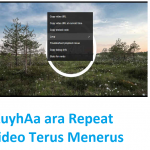KuyhAa Cara Mengembalikan Data Yang Hilang di Flashdisk 2023
Tutorial kali ini akan membahas bagaimana cara mengembalikan data flashdisk yang hilang. Hal ini cukup penting diketahui karena tidak sedikit yang telah mengalami kehilangan pada data flashdisknya. Bagaimana jika ini terjadi pada file-file berharga yang berada dalam flashdisk kamu? Jangan khawatir dan jangan ambil kesimpulan bahwa file tersebut ‘Yaahh flashdisknya kena virus nih filenya hilang semua”. Dalam beberapa kasus, ada solusi dan cara mengembalikan data yang hilang di flashdisk. Mau tau caranya? Mari kita bahas berikut ini.
Cara Mengembalikan Data Yang Hilang di Flashdisk
Jika isi flashdisk anda kosong, pastikan apakah file terhapus karena virus atau bukan?
- Buka Windows Explorer atau dapat dibuka secara pintas menekan CTRL + E pada keyboard
- Pilih drive mana flashdisk kita berada, seperti F:/(namaflashdiskkita)
- Klik kanan lalu Properties, lalu perhatikan total kapasistasnya.
Jika used space-nya tidak 0 maka data flashdisk anda hilang karena virus
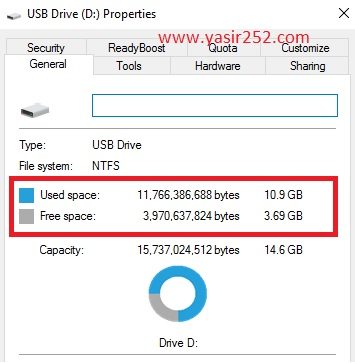
Ada beberapa kasus yang ada pada kehilangan data di flashdisk ini:
Cara Mengembalikan Data Yang Hilang di Flashdisk – Hidden Files and Folders
- Masih pada tampilan Windows Explorer yang sama, jika sudah ditutup. Akses pintas dengan CTRL + E pada keyboard
- Klik menu Tab Organize – Pilih Folder and Search Options
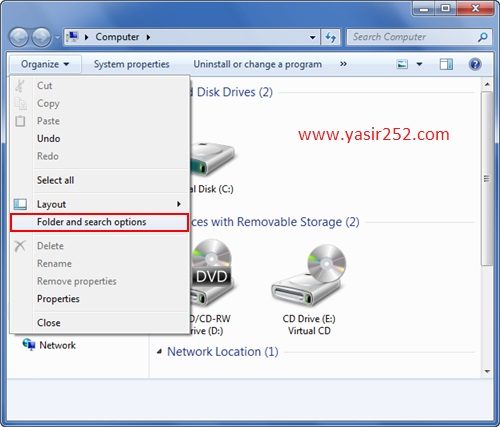
- Setelah muncul menu bar, Klik Tab View – Klik Show hidden files, folders, and drivers –
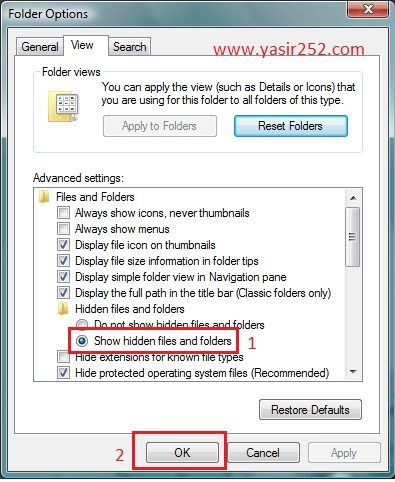
- Sekarang anda bisa melihat di flashdisk anda, file dan folder yang terhapus/hilang mungkin sudah muncul kembali, jika masih belum muncul, anda bisa mencoba cara berikutnya dibawah ini.
Cara Mengembalikan File Tersembunyi di Flasdisk dengan Command Prompt
- Buka Start Menu lalu dikotak pencarian ketik cmd seperti gambar dibawah
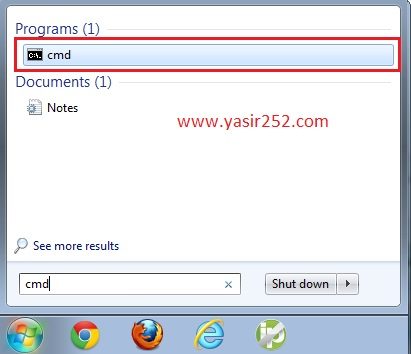
- Lalu akan tampil layer hitam, fokus ke bagian tulisan C:Users*username*>, disamping tulisan tersebut ketik huruf drive dimana flashdisk anda berada
Contoh flashdisk anda berada di F: lalu tambahkan menjadi seperti ini C:Users*username*>F: lalu tekan Enter. Atau lebih jelas lihat gambar berikut
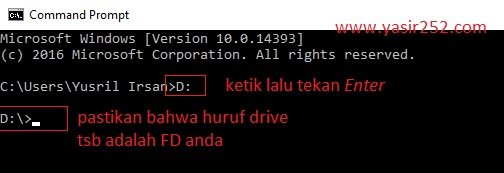
- Lalu ketik attrib -s -h *.* /s /d lalu tekan Enter. Lebih jelasnya lihat gambar
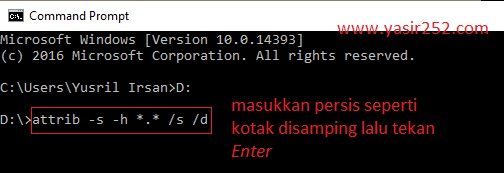
- File dan folders anda yang tersembunyi/hilang sudah muncul kembali
Cara Mengembalikan Data Yang Terhapus di Flashdisk – EaseUS Data Recovery
- Download Sofwarenya disini, lalu install. Penginstallan tidak rumit, mudah dan standard
- Jika sudah masuk halaman utama, pilih drive FD anda lalu tekan Scan. Lebih jelasnya lihat gambar
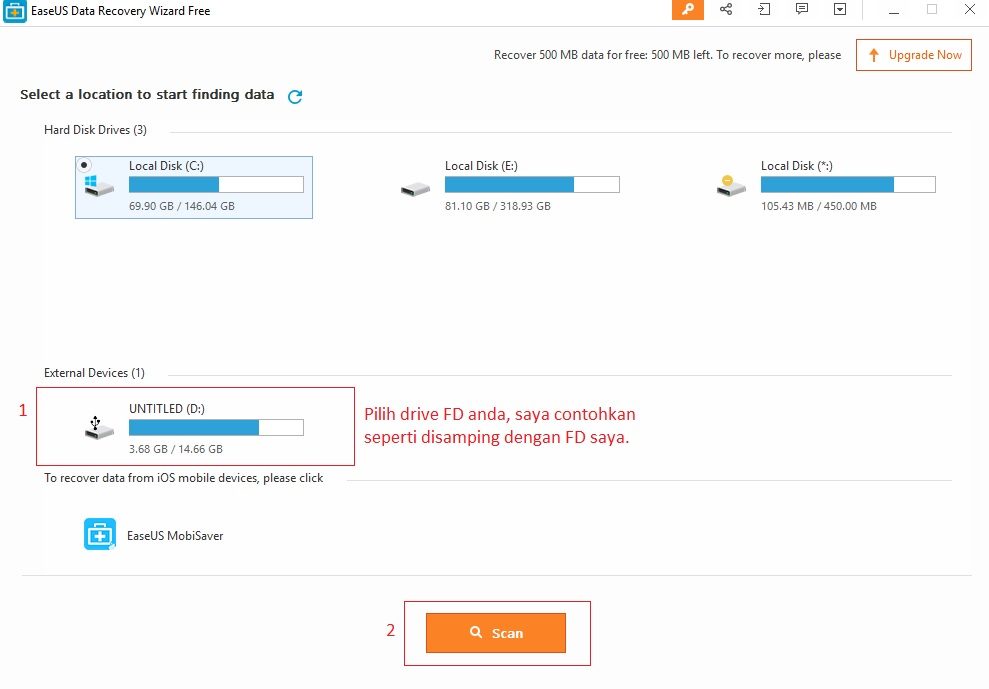
- Tunggu scan sampai selesai, pada gambar belum selesai scan tapi dapat melakukan file recover.
- Jika sudah selesai, PILIH FILE/DATA FLASHDISK ANDA YANG PENTING SAJA!
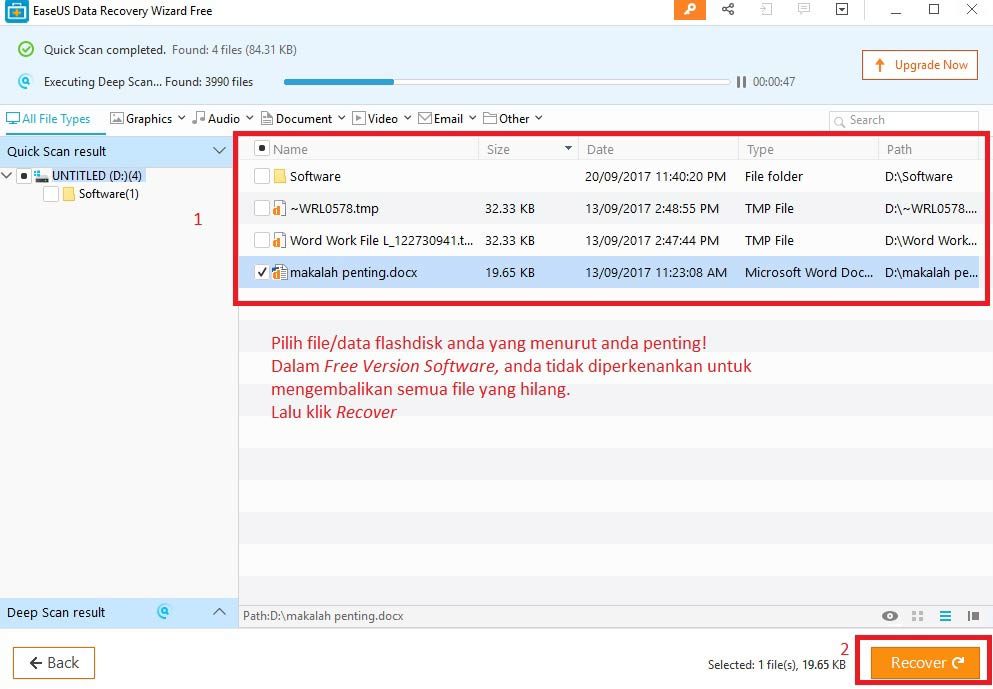
- Setelah klik Recover, anda diminta untuk memilih letak dimana FILE PENTING anda akan dikembalikan.
- Secara otomatis folder dengan file anda akan terbuka.
Demikianlah tutorial mengenai Cara Mengembalikan Data Flashdisk Yang Hilang. Jika ketiga cara tersebut masih belum berhasil, maka bisa dibilang bahwa FLASHDISK anda bermasalah atau rusak, mungkin minta diganti baru. Semoga bermanfaat:-)